Versione Stampabile della Discussione
Clicca qui per visualizzare questa discussione nel suo formato originale
.: GBArl.it :. News sulle Console Nintendo - Emulazione - Flash Cards - Trainer _ Recensioni Flashcard & Accessori _ [RECENSIONE] Ez-Flash IV microSDHC
Inviato da: Aurelio il Wednesday 7 October 2015 - 13:30
Ez-Flash IV microSDHC
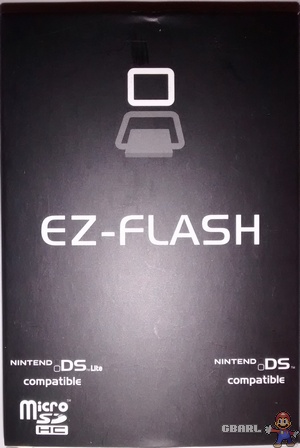
Link utili
Sito ufficiale: http://www.ezflash.cn
Pagina Downloads: http://www.ezflash.cn/downloads/
Forum di supporto: http://ezflash.sosuke.com/viewforum.php?f=22&sid=38b591597e81278d35c55c974fc29f8a
I nostri ringraziamenti vanno al team http://www.ezflash.cn per averci fornito l'unitÓ utilizzata nei test di questa recensione.
In un periodo in cui non si fa altro che parlare di hacking del Nintendo 3DS, il team Ez-Flash ci riporta indietro nel tempo rilasciando una nuova versione di una delle migliori flashcard GBA in commercio, l'Ez-Flash IV.
Rispetto al precedente modello, quest'ultima versione va a sostituire l'ormai obsoleto slot per miniSD con un pi¨ moderno slot per microSD, aggiungendo inoltre il supporto alle schede SDHC, permettendo dunque di utilizzare schede fino a 32 GB.
Introduzione & Caratteristiche
https://www.gbarl.it/UP/recensioni/EZ4SDHC/GBAOn.JPG
L'Ez-Flash IV microSDHC, rispetto alla precedente versione, presenta quindi le seguenti caratteristiche:
CITAZIONE
- Supporto per le schede microSDHC
- CapacitÓ massima supportata pari a 32 GB
Queste novitÓ non valgono certo l'acquisto per chi Ŕ giÓ in possesso del primo modello di Ez-Flash IV, soprattutto se consideriamo che i 2 GB a disposizione (dimensione massima delle Mini SD utilizzabili con il precedente modello) bastano per contenere buona parte dell'intera libreria GBA. Per chi invece fosse alla ricerca di una nuova flashcard GBA, la possibilitÓ di utilizzare le microSD per i propri backup, rende l'EZ4 microSDHC la soluzione pi¨ pratica.
Primo Contatto
https://www.gbarl.it/UP/recensioni/EZ4SDHC/confezione_aperta.jpg
La confezione dell'Ez-Flash IV microSDHC Ŕ composta da una semplice scatolina in cartoncino nero lucido, al cui interno troviamo la flashcard riposta in un involucro di plastica trasparente. Non Ŕ presente alcun accessorio o lettore di schede microSD.
https://www.gbarl.it/UP/recensioni/EZ4SDHC/paragone1.JPG https://www.gbarl.it/UP/recensioni/EZ4SDHC/paragone2.JPG
La flashcard risulta essere molto simile ad una cartuccia originale. Come si pu˛ vedere dalle foto, le uniche differenze sono l'assenza delle alette laterali e la presenza di uno slot per inserire la microSD. Riguardo quest'ultimo, possiamo notare che la dimensione dell'apertura risulta essere compatibile con la dimensione di una Mini SD, facendoci pensare che il team abbia riciclato lo stampo utilizzato per il primo modello di questa flashcard.
https://www.gbarl.it/UP/recensioni/EZ4SDHC/dettaglioMicroSD.JPG
La plastica utilizzata sembra leggermente pi¨ sottile di quella utilizzata da Nintendo per i giochi originali, ma comunque la flashcard sembra abbastanza solida e resistente, confermandoci nuovamente gli standard di qualitÓ a cui ci ha abituato il team.
Lo slot per la microSD protegge molto bene la vostra scheda di memoria, ma allo stesso tempo risulta facilmente accessibile e permette una rapida estrazione della scheda microSD grazie alla presenza di una molla all'interno dello slot.
Preparare la Card
L'Ez-Flash IV microSDHC supporta schede microSD formattate in FAT32.
La card non necessita di alcun file di sistema presente sulla microSD.
https://www.gbarl.it/UP/recensioni/EZ4SDHC/client1.jpg
Prima di caricare i giochi sulla vostra flashcard, dovrete applicargli una patch. Scaricate dalla http://www.ezflash.cn/downloads/ l'EZ4 Client, scompattate l'archivio ed eseguite il file EZ4_Client.exe.
https://www.gbarl.it/UP/recensioni/EZ4SDHC/client2.jpg
Prima di tutto cliccate sul tasto Config ed impostate la cartella in cui volete che vengano copiati i giochi patchati (io per comoditÓ ho impostato direttamente la directory relativa alla mia microSD).
https://www.gbarl.it/UP/recensioni/EZ4SDHC/client3.jpg https://www.gbarl.it/UP/recensioni/EZ4SDHC/client4.jpg https://www.gbarl.it/UP/recensioni/EZ4SDHC/client5.jpg
Se volete potete anche impostare la combinazione di tasti che vi permetterÓ di uscire da un gioco e ritornare al men¨ della flashcard, senza dover riavviare il vostro GBA/DS, cliccando sul tasto Reset key.
https://www.gbarl.it/UP/recensioni/EZ4SDHC/client6.jpg
Ritornate alla finestra precedente, cliccate su Open e selezionate i giochi che volete caricare sulla vostra scheda. Mettete/lasciate la spunta su Reset (se vi interessa) e Add Save Patch e cliccate su Send. Dopo qualche secondo otterete i vostri giochi convertiti assieme ad una cartella SAVER che dovrete copiare nella vostra microSD (nel caso non l'aveste giÓ impostata come cartella di output del client). ╚ importante che la cartella SAVER sia nella root della vostra microSD, mentre i giochi potete copiarli dove preferite.
Aggiornare la Card
https://www.gbarl.it/UP/recensioni/EZ4SDHC/Update.JPG
Al momento della stesura di questa recensione, l'ultimo Kernel disponibile per la flashcard Ŕ la versione 1.77.
Eventuali aggiornamenti saranno disponibili sul sito del produttore, nell'http://www.ezflash.cn/downloads/.
Per aggiornare la vostra Ez-Flash IV dovete scaricare l'ultima versione del Kernel ed estrarre dall'archivio il file ezfla_up.bin. Una volta estratto il file di aggiornamento, copiatelo nella root della vostra microSD e inserite quest'ultima nella vostra card.
Avviate il vostro GBA/DS con la flashcard inserita e tenete premuto il tasto R finchÚ non appare la schermata di aggiornamento della flashcard.
Una volta terminata la procedura di aggiornamento, riavviate la vostra console e godetevi la flashcard aggiornata.
GUI & Sistema Operativo
https://www.gbarl.it/UP/recensioni/EZ4SDHC/MainMenu.JPG
Avviando il nostro GBA/DS con la Ez-Flash IV ci ritroveremo di fronte ad un men¨ abbastanza povero di opzioni, dal quale potremo accedere ai seguenti sotto-men¨:
CITAZIONE
- File Browser
- Txt Saver
- Impostazioni
- Aiuto
- Txt Saver
- Impostazioni
- Aiuto
File Browser:
https://www.gbarl.it/UP/recensioni/EZ4SDHC/FileBrowser.JPG
Questo Ŕ il men¨ pi¨ importante fra tutti. Da qui potrete accedere ai vostri giochi e/o altri file presenti sulla microSD.
https://www.gbarl.it/UP/recensioni/EZ4SDHC/EzDisk.JPG
Al primo avvio la prima schermata conterrÓ solo una cartella chiamata EZ-Disk, entrando nella quale si accederÓ alla microSD e quindi ai vostri dati. Da questo men¨ potrete accedere a tutti i giochi (per un totale massimo di 32 MB) che avete precedentemente caricato nella NOR. La NOR Ŕ una memoria non volatile presente all'interno della scheda che vi permette di precaricare dei giochi al suo interno, per poi avviarli senza alcun tempo di caricamento.
Nel caso vogliate salvare un gioco nella NOR, tutto ci˛ che dovete fare Ŕ selezionare il gioco dal File Browser e premere il tasto Select. Dopo diversi secondi vi ritroverete il gioco accessibile dalla prima schermata del file browser.
Per formattare la memoria NOR (necessario per caricare un gioco nella NOR pi¨ grande di quanto spazio sia rimasto disponibile) vi basterÓ premere Start dalla prima schermata del file browser.
Per avviare un gioco senza servirsi della memoria NOR vi basterÓ premere semplicemente A sul gioco selezionato.
Txt Saver:
https://www.gbarl.it/UP/recensioni/EZ4SDHC/TxtSaver.JPG
Da questo men¨ si ha accesso a dei file .txt precedentemente aperti dal File Browser e impostati come preferiti.
Impostazioni:
https://www.gbarl.it/UP/recensioni/EZ4SDHC/Settings.JPG
Qui potrete impostare la lingua dell'interfaccia e la modalitÓ con cui la flashcard effettuerÓ i salvataggi dei giochi. L'EZ-Flash IV, infatti, durante l'utilizzo di un gioco, registra i salvataggi in una SRAM alimentata da una batteria a tampone installata a bordo (proprio come avviene su alcune cartucce originali) e poi al successivo avvio copia il salvataggio dalla SRAM nel file .sav relativo all'ultimo gioco avviato.
https://www.gbarl.it/UP/recensioni/EZ4SDHC/SavePopUp.JPG
Dalle impostazioni possiamo scegliere tra Auto Saving e Obliged Saving. Scegliendo la prima opzione si potrÓ annullare il salvataggio all'avvio semplicemente premendo L, cosa che non pu˛ essere effetuata selezionando la seconda opzione.
Aiuto:
https://www.gbarl.it/UP/recensioni/EZ4SDHC/Help.JPG
Non c'Ŕ nulla di speciale da dire riguardo questa sezione, qui troveremo solo una guida rapida (in cinese) sulla flashcard.
CompatibilitÓ e Performance
Come giÓ anticipato in apertura, l'Ez-Flash IV Ŕ nota per essere una delle migliori flashcard per GBA e i nostri test lo confermano in pieno! Qui di seguito potete trovare una lista dei giochi che abbiamo provato (in verde quelli funzionanti senza alcun problema):
- Advanced Wars
- Advance Wars 2 - Black Hole
- Astro Boy Omega
- Banjo Kazooie
- Broken Sword
- Bruce Lee - Return of Legend
- Castlevania - Circle of Moon
- Castlevania - Minuet Of Dawn
- Castlevania - White Night
- Contra Advance
- Crash Bandicoot XS
- Crash Bandicoot 2
- Crazy Taxi - Catch a Ride (funziona solo se avviato tramite NOR)
- Donkey Kong Country
- Donkey Kong Country 2
- Donkey Kong: King Of Swing
- Earthworm Jim
- Earthworm Jim 2 (funziona solo se avviato tramite NOR)
- F-Zero: GP Legend
- F-Zero: Maximum Velocity
- Final Fantasy 1 and 2
- Final Fantasy Tactics
- Game&Watch Gallery Advance
- Golden Sun
- Golden Sun 2 - The Lost Age
- Gradius Advance
- Grand Theft Auto Advance
- King Of Fighters EX
- Kirby And The Amazing Mirror
- Kirby: Nightmare in Dream Land
- Klonoa - Empire of Dreams
- Kuru Kuru Kururin
- Mario Golf - Advance Tour
- Mario Kart Advance
- Mario and Luigi Super Star Saga
- Mario vs. Donkey Kong
- Max Payne
- Metal Slug Advance
- Metroid Fusion
- Metroid Zero Mission
- Mortal Kombat Advance
- Motocross Maniacs Advance
- NES Classic Donkey Kong
- NES Legend of Zelda
- NES Super Mario Bros
- Prince of Persia Sands Of Time
- R-TYPE III (funziona solo se avviato tramite NOR)
- Rayman 3 - Hoodlum Havoc
- Sonic Advance
- Sonic Advance 3
- StreetJam Basketball
- Super Bust-A-Move
- Super Dodge Ball Advance
- Super Mario Advance
- Super Mario Advance 2
- Super Mario Advance 3
- Super Mario Advance 4
- The Legend Of Zelda: A Link To The Past + Four Swords
- The Legend Of Zelda: The Minish Cap
- Wario Land 4
- Wario Ware Inc
Conclusioni
Riassumendo quanto detto in precedenza possiamo affermare che il team Ez-Flash anche stavolta ha sfornato un ottimo prodotto. La compatibilitÓ con i giochi Ŕ molto alta e vengono riprodotti tutti senza il minimo rallentamento, grazie ad un'accurata scelta dei componenti interni. Resta da migliorare leggermente l'interfaccia utente, al momento molto povera di funzioni extra.
Concludiamo dunque con una lista dei principali pro e contro:
Pro
+CompatibilitÓ prossima al 100%
+Buona qualitÓ dei materiali
+Ottimo supporto da parte del team
+Caricamento dei giochi molto rapido
+PossibilitÓ di precaricare alcuni giochi in una memoria NOR per un caricamento ancora pi¨ rapido
+Client semplice ed efficace
Contro
-Fessura per lo slot della microSD adatta ad una miniSD
-Client disponibile solo per Windows
-Mancanza di un sistema di Real Time Save
-Nessun RTC installato a bordo
-Men¨ poco curato
-Assenza di un manuale all'interno della confezione




 Packaging
Packaging



 Materiali
Materiali



 CompatibilitÓ
CompatibilitÓ



 Funzioni Speciali
Funzioni SpecialiRecensione scritta da Aurelio per GBArl.it. La riproduzione della stessa, senza il consenso dell'autore, Ŕ severamente vietata al di fuori di GBArl.it.
Fornito da Invision Power Board (https://www.invisionboard.com)
© Invision Power Services (https://www.invisionpower.com)